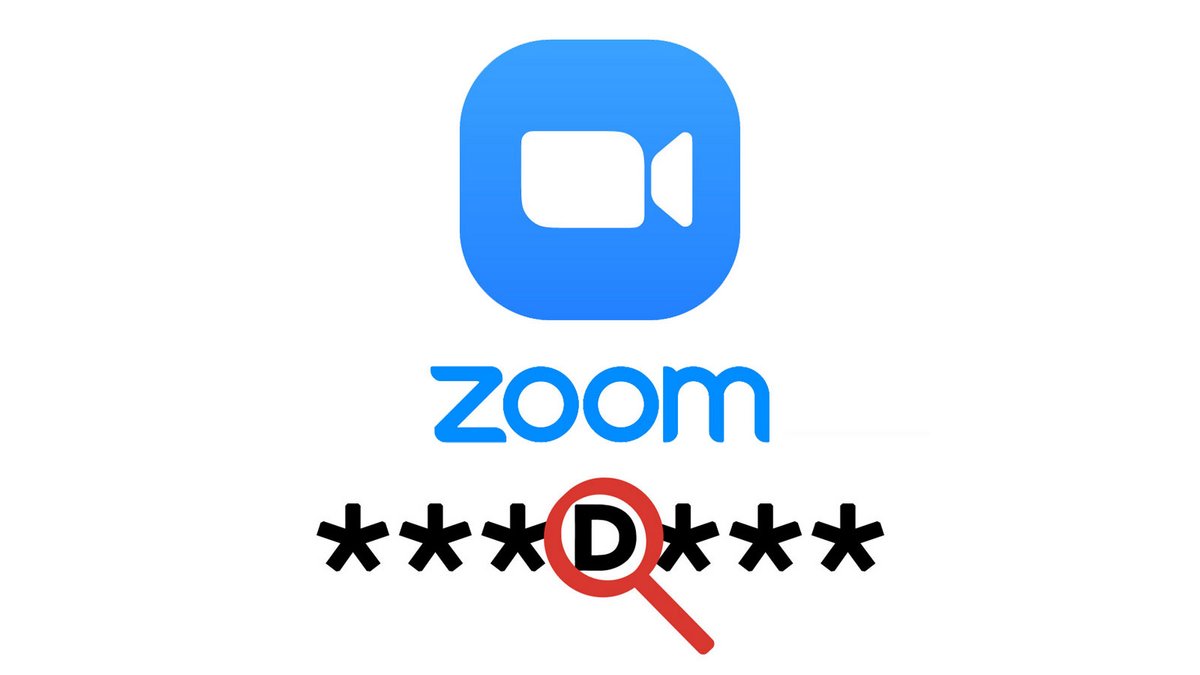
Une adresse email corrompue, un logiciel malveillant qui s'est emparé de votre PC, votre mot de passe perdu ou oublié et soudain, impossible de vous identifier ? Pas de panique. Comme les autres plateformes en ligne, Zoom permet de facilement récupérer ou changer son mot de passe et ses identifiants d'authentification en quelques clics.
Suivez les instructions dans ce tutoriel pour découvrir comment gérer et sécuriser son compte Zoom.
Changer son mot de passe sur Zoom
1. Rendez-vous sur Zoom.us et connectez-vous à votre compte. Une fois connecté, la plateforme vous redirige automatiquement vers votre page de profil. Scrollez sur la page jusqu'à la section « Mot de passe pour la connexion » et cliquez sur « Modifier ».
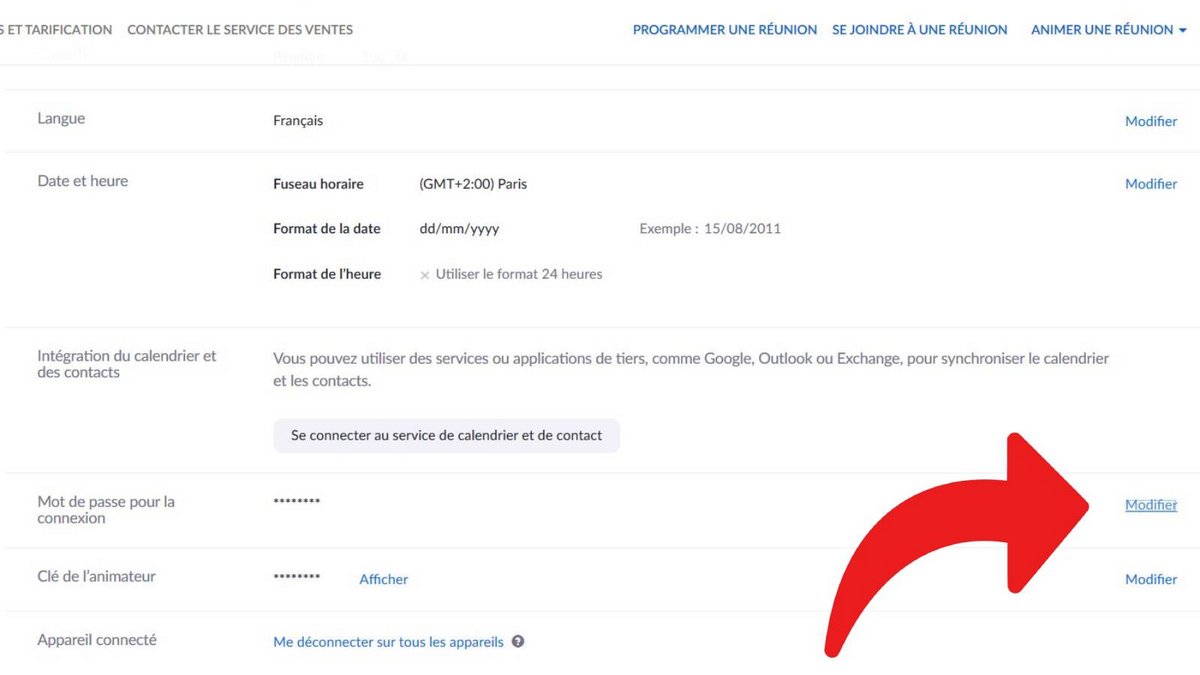
2. Saisissez votre mot de passe actuel dans l'éditeur de texte, puis le nouveau mot de passe dans la section en dessous. Cliquez sur « Enregistrer les modifications » pour valider la réinitialisation et vous connecter à votre compte.
Un mail de confirmation sera envoyé sur votre boîte mail. Attention : Zoom demande un mot de passe de huit caractères minimum, comportant au moins une lettre, un chiffre et un ou plusieurs caractères spéciaux. Par ailleurs, une fois le mot de passe modifié, il faudra vous reconnecter sur l'ensemble de vos appareils. On ne le répètera jamais assez : un mot de passe fort, sécurisé, différent de celui de votre adresse de messagerie ou de votre compte Google, avec majuscules, minuscules et compagnie, c'est essentiel à la protection de votre espace client, quel que soit le service.
En savoir plus : 5 règles pour créer un mot de passe sûr et introuvable… ou presque !
En plus de réinitialiser votre mot de passe, Zoom permet aussi de réinitialiser votre identifiant de connexion, de changer votre adresse e-mail ou d'activer l'authentification à deux facteurs, depuis la page « Mon compte ». Cette dernière option complique la vie aux pirates et assure une meilleure protection de vos données et informations personnelles. Pour éviter que des visiteurs intempestifs débarquent lors de vos sessions sur Zoom, pensez également à ne pas divulguer les liens des réunions sur les réseaux sociaux et à demander un mot de passe à chaque réunion que vous organisez.
Notons également que Zoom dispose d'une fonction « salle d'attente » qui permet à l'animateur d'une réunion de valider chaque entrée dans celle-ci, au cas par cas. Enfin, il est possible, directement durant une réunion, de « verrouiller » celle-ci pour empêcher de nouveaux utilisateurs de débarquer.
Retrouvez d'autres tutoriels pour vous aider à gérer et sécuriser votre compte Zoom :
- Gestion des réunions
- Simple à prendre en main
- Des extensions pour l'intégration à Dropbox et autres
